Cài đặt lại Windows hay còn gọi là cài đặt “sạch” có thể cải thiện đáng kể khả năng phản hồi và hiệu suất trên máy tính của bạn, đặc biệt nếu bạn đã sử dụng nó trong một thời gian dài và hệ điều hành bắt đầu có dấu hiệu chậm chạp. Tuy nhiên, sau khi quá trình cài đặt hoàn tất, việc thiết lập mọi thứ trở lại trật tự ban đầu thường là một công việc tẻ nhạt và tốn thời gian. Bạn cần cài đặt lại các ứng dụng yêu thích, đặt ứng dụng mặc định, thay đổi cài đặt, chủ đề và vô số tùy chọn khác.
May mắn thay, bạn có thể tiết kiệm đáng kể thời gian bằng cách thiết lập một bản cài đặt Windows mới một cách hiệu quả, sử dụng một vài công cụ tiện ích. Bài viết này giả định rằng bạn đã hoàn tất quá trình cài đặt Windows ban đầu và đã cài đặt các bản cập nhật Windows cần thiết. Chiến lược của tôi để thiết lập mọi thứ nhanh chóng là tận dụng các công cụ miễn phí, cho phép tôi thực hiện điều đó một cách hiệu quả. Tôi đã thử nhiều phương pháp khác nhau trong những năm qua, và bản thân Windows không hỗ trợ nhiều, nhưng đây là những gì hiệu quả nhất đối với tôi.
Loại Bỏ Bloatware Windows
Bắt đầu bằng việc gỡ bỏ phần mềm không cần thiết bằng ứng dụng đáng tin cậy
Windows chứa đầy những thứ rác rưởi mà bạn không cần, và Microsoft liên tục thêm vào những tính năng không cần thiết theo thời gian. Ví dụ, rất khó để tôi theo kịp việc vô hiệu hóa Copilot trong các ứng dụng Windows, mà tôi coi đó là bloatware. Chưa hết, còn có những quảng cáo và ứng dụng không cần thiết được tích hợp sẵn. Những thứ như Teams, quảng cáo trên màn hình khóa, Candy Crush và Copilot là những “tính năng” tôi không muốn làm cản trở công việc của mình. Hiện nay, có nhiều tiện ích phần mềm và tập lệnh gỡ bỏ bloatware mà phần lớn là không đáng tin cậy, thậm chí còn có thể tạo ra một hệ thống không ổn định. Trên thực tế, nhiều ứng dụng thường thêm vào phần mềm rác của riêng chúng. Một số hành động gỡ bỏ bloatware (đặc biệt là các ứng dụng thương mại chuyên biệt) thực sự có thể làm chậm hệ thống của bạn.
Tuy nhiên, có những công cụ gỡ bỏ bloatware hệ thống đáng tin cậy mà bạn có thể sử dụng. Ví dụ, TidyOS là một lựa chọn tuyệt vời để gỡ bỏ bloatware Windows cho những người không thoải mái khi sử dụng giao diện dòng lệnh (CLI). Đây là một ứng dụng thực thi dựa trên giao diện người dùng đồ họa (GUI) đơn giản, tự động hóa quá trình dọn dẹp một bản cài đặt Windows mới một cách nhanh chóng và hiệu quả. Đây là một ứng dụng miễn phí có sẵn trên GitHub và rất dễ sử dụng. Chỉ cần khởi chạy nó và chọn những thứ rác bạn không muốn, như quảng cáo trong File Explorer và Start menu, Copilot, Telemetry, và nhiều hơn nữa.
Tôi chạy ứng dụng này đầu tiên để tất cả các phần mềm không cần thiết đi kèm với bản cài đặt Windows mới được loại bỏ. Tôi chọn hầu hết các tùy chọn để loại bỏ quảng cáo, trải nghiệm cá nhân hóa, mẹo chung và những quảng cáo đơn giản làm phiền khi sử dụng Windows.
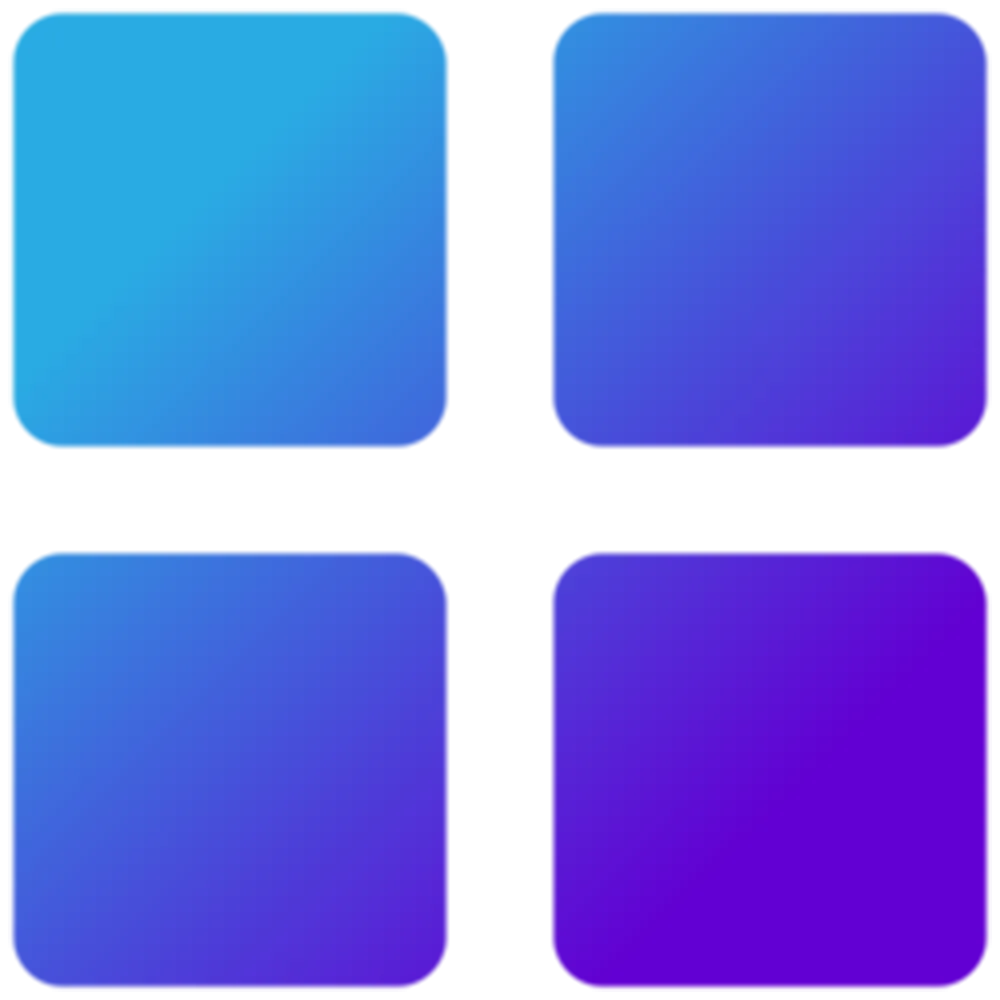 TidyOS: Công cụ gỡ bỏ bloatware và tối ưu Windows miễn phí
TidyOS: Công cụ gỡ bỏ bloatware và tối ưu Windows miễn phí
TidyOS
Cài Đặt Ứng Dụng Và Gói Phần Mềm Dễ Dàng
Dễ dàng cài đặt ứng dụng và phần mềm khác với tiện ích hữu ích
Sau khi tôi đã áp dụng các bản cập nhật hệ thống và loại bỏ bloatware không cần thiết khỏi Windows, tôi cần một phương pháp hiệu quả để cài đặt và cập nhật các ứng dụng hiện có trên hệ thống của mình. UniGetUI là lựa chọn của tôi cho công việc này vì nó miễn phí, đầy đủ tính năng và dễ sử dụng. Nó rất tuyệt vì nó bổ sung giao diện người dùng cho các lệnh dựa trên CLI, cho phép bạn cài đặt một ứng dụng riêng lẻ. Nó kiểm tra nhiều nguồn, bao gồm Winget, Microsoft Store, Chocolatey, Scoop, Pip và nhiều nguồn khác. Mặc dù có tích hợp CLI, nhưng không yêu cầu mã hóa hay lệnh để sử dụng nó.
Cũng cần lưu ý rằng có thể sao lưu danh sách đầy đủ các ứng dụng và khôi phục chúng bằng UniGetUI. Đây là một công cụ tiết kiệm thời gian đáng kể, cho phép tôi tiến gần hơn đến giai đoạn cuối của quá trình thiết lập ngay từ đầu bản cài đặt Windows. Sau khi UniGetUI được cài đặt, nó sẽ nhanh chóng kiểm tra các bản cập nhật cho các ứng dụng hiện có trên hệ thống của bạn cần cập nhật, ngay cả khi chúng không được cài đặt bằng tiện ích này. Điều này hiệu quả hơn nhiều so với việc kiểm tra từng ứng dụng để tìm bản cập nhật riêng lẻ hoặc chờ chúng thông báo có bản cập nhật.
Nói chung, công cụ này tiết kiệm một lượng lớn thời gian khi thiết lập Windows sau khi cài đặt mới. Đây cũng là một phương pháp hiệu quả để cài đặt các ứng dụng mới mà yêu cầu truy cập trang web nguồn hoặc sử dụng ứng dụng Microsoft Store chậm chạp. Cuối cùng, UniGetUI là một trình quản lý gói toàn diện không yêu cầu kiến thức về CLI, giúp hầu hết người dùng Windows có thể truy cập, nhanh chóng hoàn thành việc thiết lập cuối cùng chỉ trong vài phút.
Khi nói đến việc cài đặt ứng dụng và các phần mềm khác, việc sử dụng quy trình sao lưu và khôi phục ứng dụng của UniGetUI giúp tiết kiệm đáng kể thời gian, có thể lên đến một giờ hoặc hơn để thiết lập hệ thống của bạn. Tuy nhiên, cần lưu ý rằng một cách khác để cài đặt các ứng dụng miễn phí và mã nguồn mở cùng một lúc là sử dụng Ninite.com. Nó có thể dễ dàng hơn cho những người mới bắt đầu cảm thấy UniGetUI quá phức tạp. Tuy nhiên, điều quan trọng cần lưu ý là nó có một lựa chọn ứng dụng và tiện ích hạn chế, và không cung cấp bất kỳ chức năng bổ sung nào.
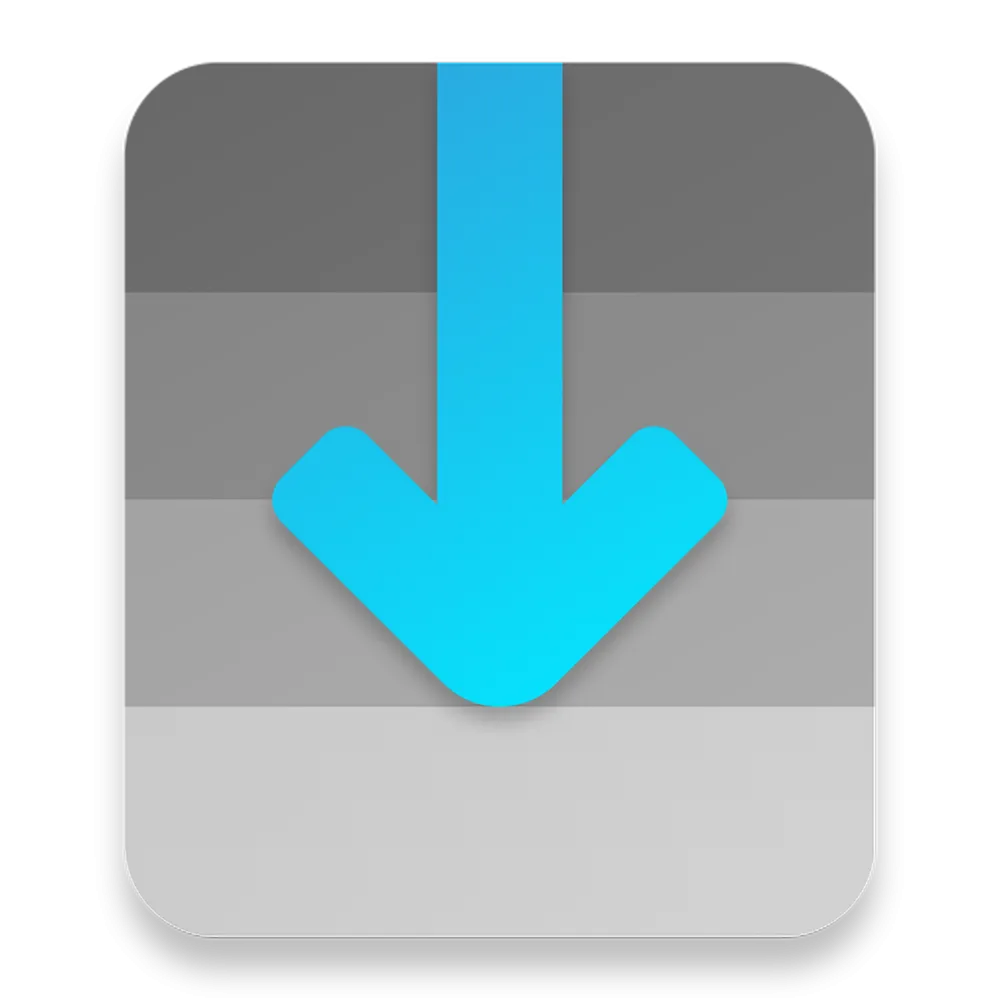 UniGetUI: Giao diện quản lý gói toàn diện giúp cài đặt và cập nhật ứng dụng Windows dễ dàng
UniGetUI: Giao diện quản lý gói toàn diện giúp cài đặt và cập nhật ứng dụng Windows dễ dàng
UniGetUI
Vô Hiệu Hóa Ứng Dụng Khởi Động
Điều này cải thiện đáng kể thời gian khởi động
Khi các ứng dụng đã được cài đặt và sẵn sàng hoạt động, tôi sẽ đảm bảo hầu hết, nếu không phải tất cả, đều bị vô hiệu hóa không chạy khi khởi động. Điều này cải thiện đáng kể hiệu suất khởi động, đặc biệt trên các hệ thống cũ. Có thể vô hiệu hóa chúng từ ứng dụng Cài đặt (Settings), nhưng tôi thấy cách đó không hiệu quả. Trên thực tế, bản thân ứng dụng Cài đặt cũng không hiệu quả (sẽ nói thêm về điều này bên dưới). Thay vào đó, tôi mở Task Manager -> Startup apps và vô hiệu hóa những ứng dụng mà tôi không muốn. Điều quan trọng là phải vô hiệu hóa các ứng dụng khởi động tiêu thụ một lượng lớn tài nguyên hệ thống, chẳng hạn như Office hoặc Photoshop.
Vì Task Manager được tích hợp sẵn trong Windows, đây là một cách dễ dàng để vô hiệu hóa các ứng dụng khởi động. Ngoài ra, bạn cũng có thể sử dụng PC Manager, một tiện ích miễn phí từ Microsoft. Nhấp vào Apps -> Startup apps và tắt các ứng dụng bạn không cần chạy trong quá trình khởi động.
Cấu Hình Cài Đặt Hệ Thống
Quên việc lãng phí thời gian trong ứng dụng Settings
Sau khi tôi đã dọn dẹp hệ thống khỏi bloatware, cài đặt các ứng dụng cần thiết và vô hiệu hóa các ứng dụng khởi động không cần thiết, vẫn còn các cài đặt hệ thống cần được cấu hình. Chắc chắn, tôi có thể lãng phí nửa giờ để tinh chỉnh chúng thông qua ứng dụng Cài đặt hoặc Control Panel được tích hợp sẵn. Tuy nhiên, để tăng tốc mọi thứ, tôi tìm đến tiện ích miễn phí Wintoys có sẵn trên GitHub hoặc Microsoft Store. Tôi sẽ hoàn thành việc tinh chỉnh cài đặt chỉ trong vài phút.
Điều tuyệt vời về Wintoys là bạn có thể dễ dàng quản lý và tinh chỉnh hầu hết các cài đặt của Windows trực tiếp từ trang chính của ứng dụng. Tôi đi thẳng đến tab Tweaks và tắt các mục trên màn hình nền, File Explorer và Start menu mà tôi không cần. Ứng dụng TidyOS cũng thực hiện một số tinh chỉnh, nhưng nếu tôi bỏ lỡ điều gì đó hoặc thay đổi ý định, phần này của công cụ rất hữu ích cho việc điều chỉnh. Sau đó, tôi mở phần Privacy, cho phép tôi tắt Telemetry, định vị, nhập liệu và các vấn đề riêng tư khác của Windows chỉ với một công tắc. Tab System là nơi tôi bật hoặc tắt các cài đặt cấp hệ thống, như Clipboard history và tùy chọn nhà phát triển.
Tôi có thể cấu hình cài đặt hiệu suất, chẳng hạn như vô hiệu hóa các cài đặt hoạt ảnh thừa thãi, vô hiệu hóa các ứng dụng khởi động và điều chỉnh cài đặt UAC. Ngoài ra, phần tinh chỉnh cho phép tôi bật các tính năng người dùng nâng cao, chẳng hạn như Power Automate và cài đặt nhà phát triển, cũng như kích hoạt God Mode chỉ bằng một cú nhấp chuột.
Khả năng quản lý hiệu suất, tình trạng, ứng dụng và các cài đặt khác từ một vị trí tập trung giúp tiết kiệm đáng kể thời gian. Tôi thực sự không thể nói hết về việc tôi tiết kiệm được bao nhiêu thời gian với bản cài đặt Windows mới khi sử dụng Wintoys. Đây là một công cụ phải có. Nó giúp tiết kiệm rất nhiều thời gian vì không phải đào bới qua các lớp cài đặt của ứng dụng Settings hoặc Control Panel.
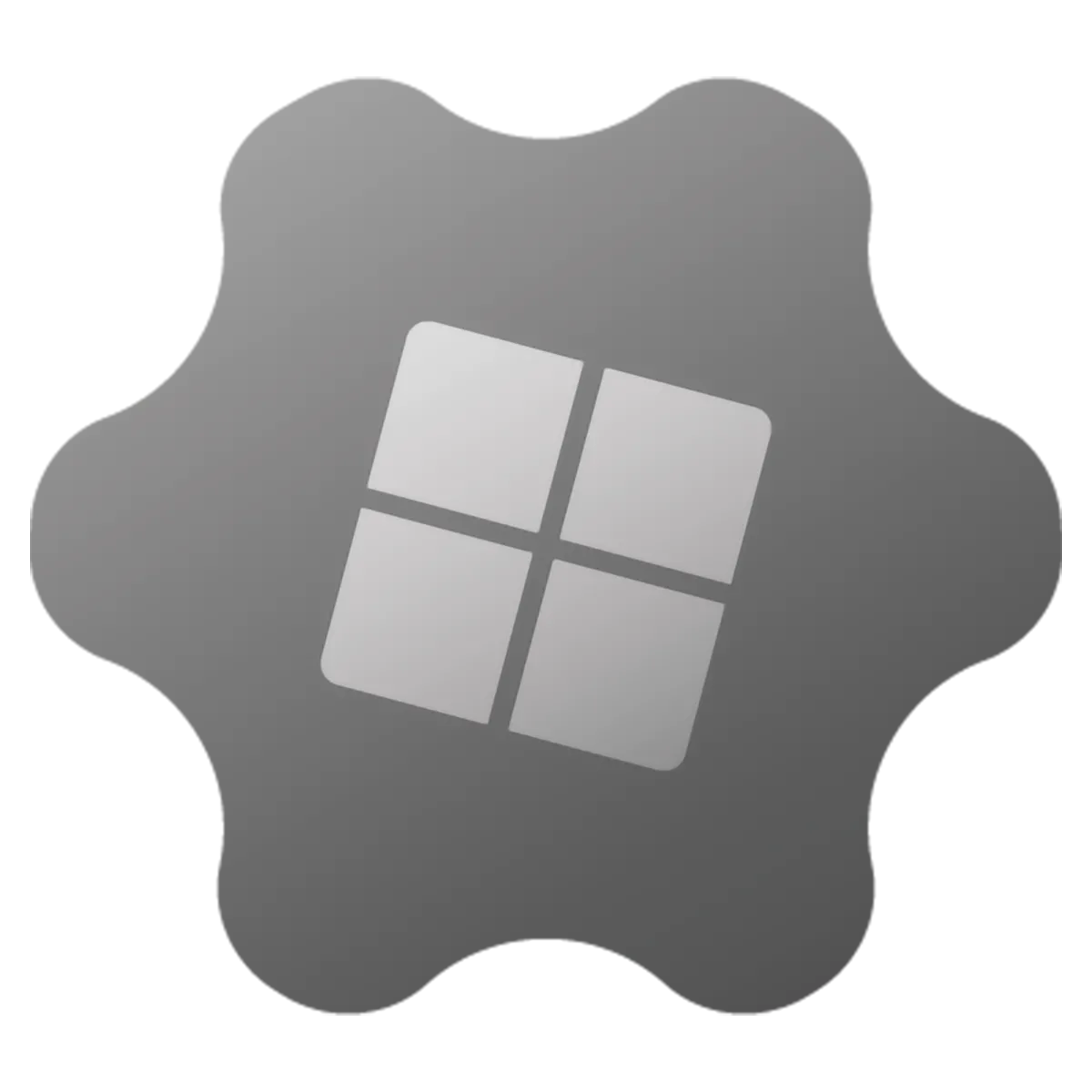 Wintoys: Tiện ích tinh chỉnh và cấu hình cài đặt Windows tập trung, tiết kiệm thời gian
Wintoys: Tiện ích tinh chỉnh và cấu hình cài đặt Windows tập trung, tiết kiệm thời gian
Wintoys
Tạo Điểm Khôi Phục Hệ Thống
Để có thể phục hồi PC về trạng thái sẵn sàng
Bây giờ mọi thứ đã được thiết lập và sẵn sàng hoạt động, tôi tạo một điểm khôi phục, để tôi không phải thiết lập mọi thứ lại từ đầu. Ngoài ra, việc bật tính năng này là một thực hành tốt vì nó không được bật theo mặc định để sử dụng sau này khi cần. Đây là một sự bảo hiểm tốt trong trường hợp có sự cố xảy ra với các bản cập nhật hệ thống, cài đặt phần mềm hoặc tinh chỉnh Registry sau này. Việc này chỉ mất vài phút và mang lại cho tôi sự yên tâm khi biết mình sẽ có tùy chọn khôi phục.
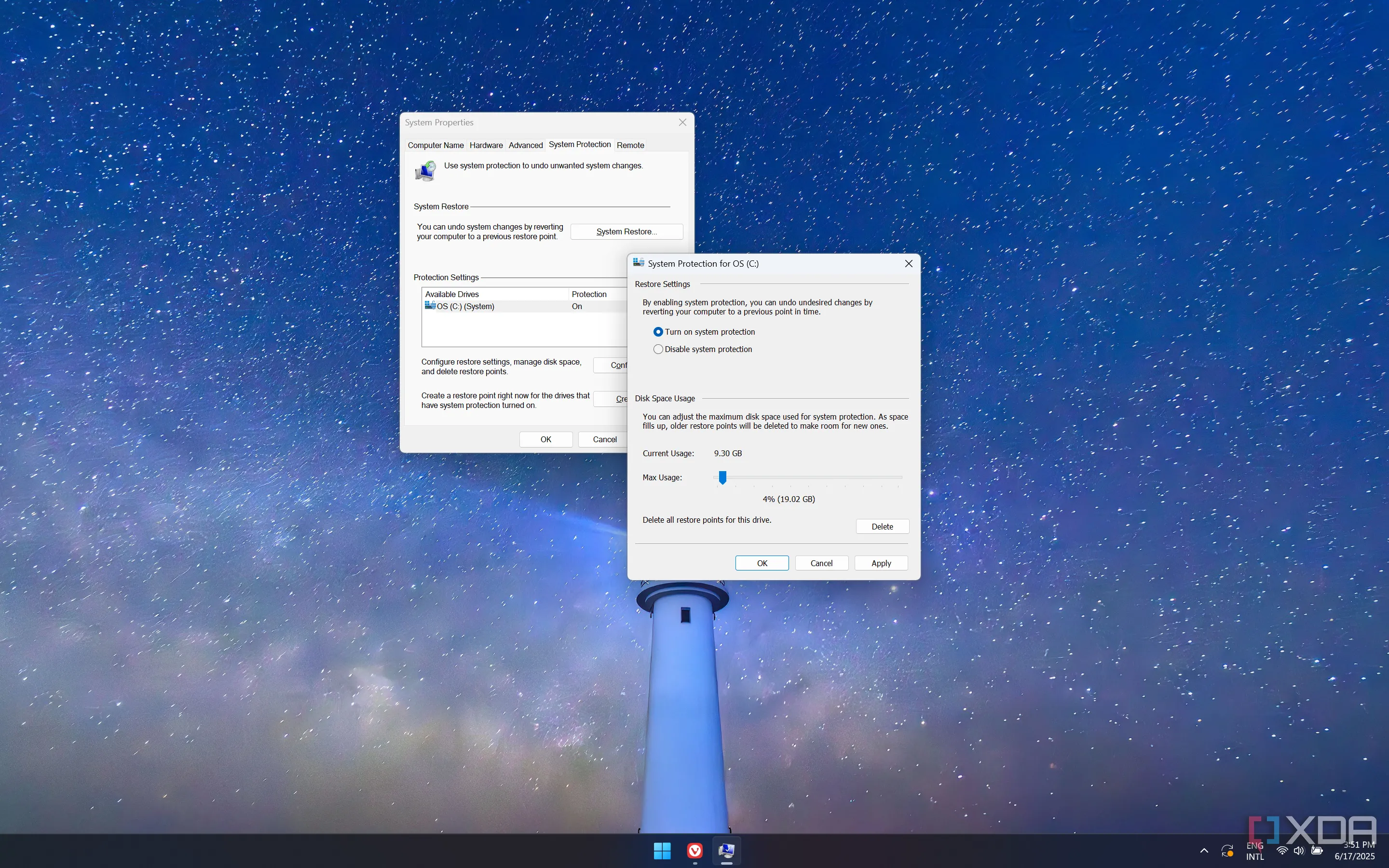 Cài đặt khôi phục hệ thống (System Restore) trên Windows 11, đảm bảo an toàn dữ liệu sau cài đặt
Cài đặt khôi phục hệ thống (System Restore) trên Windows 11, đảm bảo an toàn dữ liệu sau cài đặt
Thiết lập Windows trong vài phút không còn là điều khó khăn
Không thể phủ nhận rằng việc thiết lập Windows là một nhiệm vụ đòi hỏi thời gian và công sức sau khi cài đặt mới bằng các phương pháp truyền thống. Tất nhiên, tôi cũng cần nhập các dấu trang và dữ liệu đã lưu khác vào các trình duyệt của mình, nhưng mỗi trình duyệt đều cung cấp các công cụ đồng bộ hóa và nhập dữ liệu dễ sử dụng, và quá trình này chỉ mất vài giây. Có rất nhiều việc phải làm, và thông thường, việc thay đổi cài đặt, tải các ứng dụng, loại bỏ bloatware và cấu hình hệ thống là những tác vụ tốn thời gian nhất.
Tuy nhiên, tôi đã áp dụng các công cụ và chiến lược nêu trên, cho phép tôi thiết lập mọi thứ một cách hiệu quả chỉ trong vài phút. Sử dụng một trong các tùy chọn đã trình bày sẽ giảm đáng kể thời gian cần thiết để thiết lập Windows. Nếu kết hợp tất cả các công cụ này, tôi có thể tự tin rằng hệ thống của mình sẽ sẵn sàng hoạt động chỉ trong khoảng 20 phút. Hãy chia sẻ ý kiến và kinh nghiệm của bạn về việc thiết lập Windows sau cài đặt mới trong phần bình luận bên dưới nhé!


